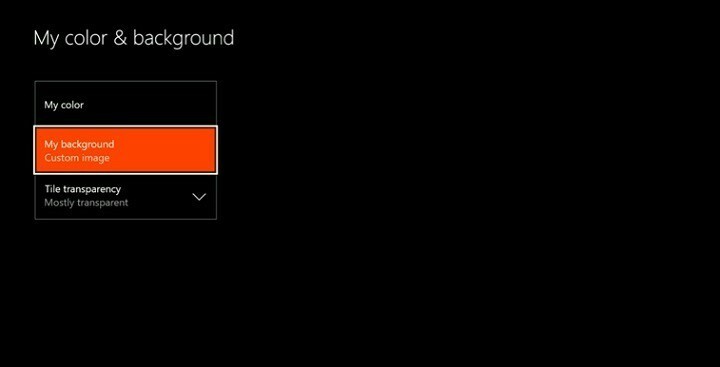
- CPU, RAM en netwerkbegrenzer met hot tab killer
- Direct geïntegreerd met Twitch, Discord, Instagram, Twitter en Messengers
- Ingebouwde geluidsbediening en aangepaste muziek
- Aangepaste kleurthema's van Razer Chroma en donkere pagina's forceren
- Gratis VPN en Adblocker
- Opera GX downloaden
De Xbox One-console biedt veel aanpassingsmogelijkheden, maar niet alle gebruikers zijn hiervan op de hoogte. Wist je bijvoorbeeld dat je screenshots van games kunt maken en deze als achtergrondafbeeldingen kunt gebruiken?
Als je een bepaald spel echt leuk vindt, dan zul je zeker profiteren van deze functie. Dankzij deze optie kun je nu unieke gameplay-momenten vastleggen en instellen als Xbox One achtergrond afbeeldingen. Op deze manier maak je indruk op je gamervrienden en ze zullen je allemaal vragen hoe je het hebt gedaan.
Zo gebruik je gamescreenshots als achtergrondafbeeldingen op de Xbox One
- Scroll naar links op de Thuis scherm om de gids te openen
- Selecteer Instellingen >Alle instellingen
- Selecteer Personalisatieen selecteer vervolgens in het rechterdeelvenster Mijn kleur & achtergrond
- Selecteer Mijn achtergronden selecteer vervolgens een van de keuzes op de Je achtergrondscherm:
- Prestatie kunst – stelt u in staat om uw app- of gameprestaties als achtergrond te gebruiken of om achtergrondafbeeldingen te kopen. Naar gebruik een prestatie, selecteer een van je prestaties en selecteer vervolgens Als achtergrond instellen
- Aangepaste afbeelding – hiermee kunt u een afbeelding van uw. gebruiken Xbox One of upload een afbeelding vanaf een USB-station. Aangepaste afbeeldingen kunnen alleen worden gebruikt op de console waar ze zijn opgeslagen. Je zult deze achtergrond niet zien op een andere console die je gebruikt.
- Schermafbeelding. Hiermee kunt u een van uw opgeslagen schermafbeeldingen als achtergrondafbeelding gebruiken.
Als u een afbeelding niet wilt gebruiken, kunt u eenvoudig een van de beschikbare kleurenvierkanten kiezen om deze als achtergrondafbeelding te gebruiken.
VERWANTE VERHALEN DIE JE MOET BEKIJKEN:
- Xbox One-kinderaccount: de privacy- en veiligheidsinstellingen wijzigen
- De Xbox One-controller gebruiken op Windows 10
- Oplossing: Xbox One-fout "Netwerkinstellingen blokkeren partychat"
- Oplossing: Xbox One-fout "Kan profiel niet lezen"


